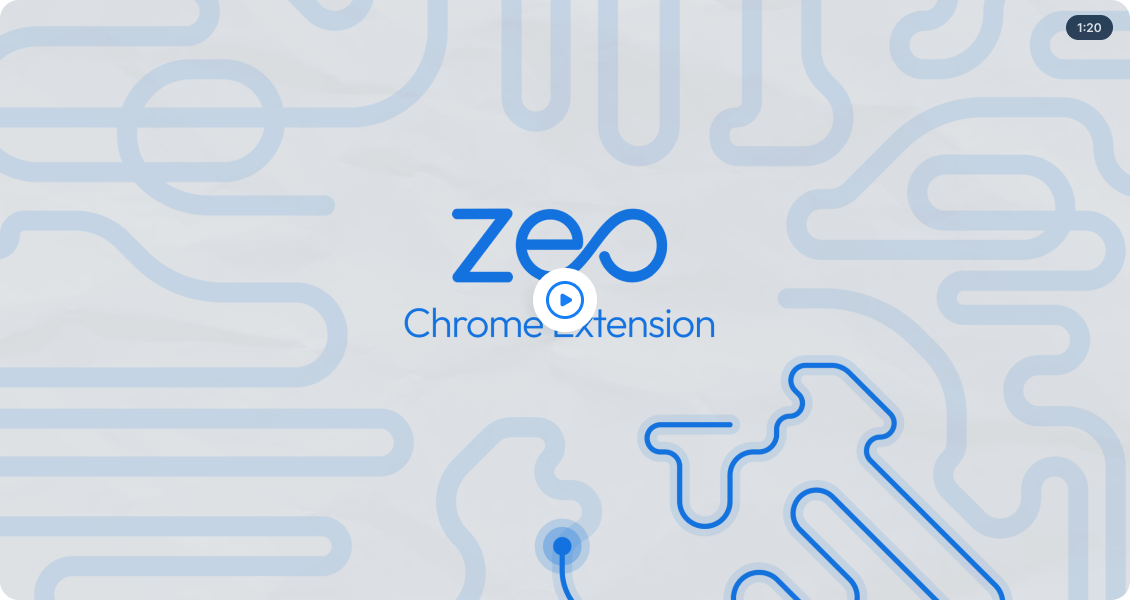Gosodwch yr estyniad i mewn 2 cham syml
Nid oes angen lawrlwytho ap
1 Chwilio Zeo
Ychwanegwch yr Ategyn gwe Zeo i'ch porwr chrome.
2 Cliciwch ac ychwanegu at Chrome
Cliciwch ar ychwanegu at y botwm Chrome a mwynhewch yr optimeiddio gorau ar gyfer eich llwybr.
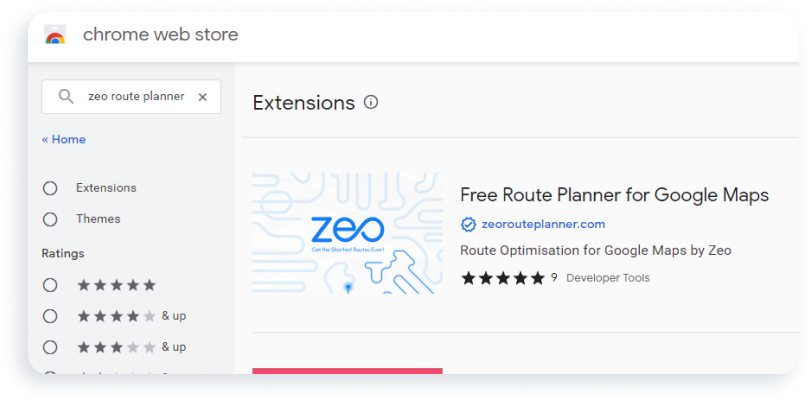
Optimeiddio Llwybrau Ategyn Gwe Zeo Am Ddim
Solutions
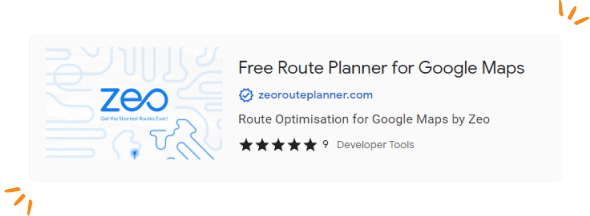
Optimeiddio Llwybrau
Optimeiddio gyda a
cliciwch botwm
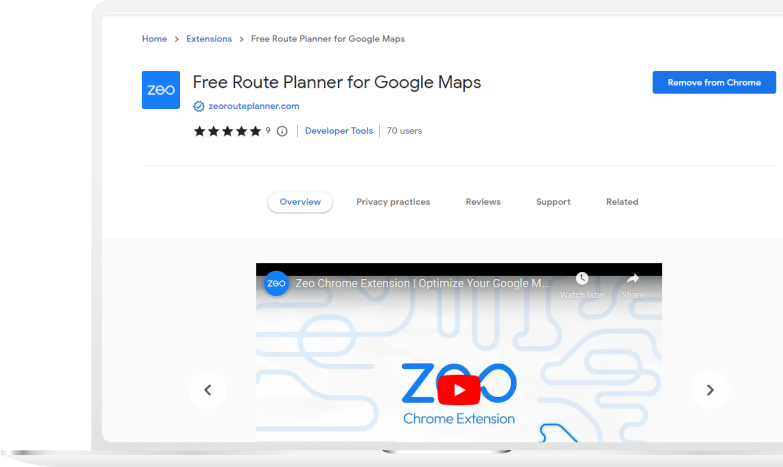
Yn ymddiried ynddo 10,000 + Busnesau ar gyfer llwybrau wedi'u hoptimeiddio
Wedi'i ddefnyddio gan dros 1.5mn gyrwyr ar draws 150 gwledydd i orffen eu gwaith yn gynt!
# 1 Graddiwyd ar gyfer Cynhyrchiant, Amser a Chostau mewn Meddalwedd Cynllunio Llwybrau
















 Optimeiddio Llwybr ar Google Maps.
Optimeiddio Llwybr ar Google Maps.